Supervision (optional)
This feature depends on the system configuration.
This feature
is not available when the ALE SoftPhone application is running in background
(notifications are not displayed).
You can monitor business call numbers. This means that you can
pick up an incoming call from a monitored contact when their phone is ringing. The
administrator must configure contacts you monitor. All supervised contacts are
displayed as programmed keys (tab: User keys).
Supervised
contact telephony status
The telephony status of the supervised contact is
represented by the icon being displayed and the background color of the key
|
·
 Out of service (gray): the monitored contact is out
of service. Out of service (gray): the monitored contact is out
of service.
·
 Free (green): the monitored
contact is on idle or out of service. Click on the key calls the monitored
contact. Free (green): the monitored
contact is on idle or out of service. Click on the key calls the monitored
contact.
·
 Ringing (orange): the monitored contact receives an
incoming call. You can pick up the call by clicking the key. The caller is
displayed under the monitored contact's name. The voicemail key will flash
when a monitored contact is receiving an incoming call. Press this key to
open the page where the monitored contact is located. Ringing (orange): the monitored contact receives an
incoming call. You can pick up the call by clicking the key. The caller is
displayed under the monitored contact's name. The voicemail key will flash
when a monitored contact is receiving an incoming call. Press this key to
open the page where the monitored contact is located.
·
 In conversation (purple): the caller is displayed
under the monitored contact's name. In conversation (purple): the caller is displayed
under the monitored contact's name.
·
 In conversation and receiving a second call (purple
+ orange): the monitored contact receives a second call during a conversation.
You can pick up the second call by clicking the key. In conversation and receiving a second call (purple
+ orange): the monitored contact receives a second call during a conversation.
You can pick up the second call by clicking the key.
·
 Offline (gray). Offline (gray).
|
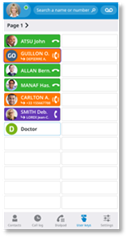
|
Click on the
key to call the monitored contact.
Pick
up an incoming call for a monitored contact
|
Tap the tab: Programmable
keys and Supervision.
|

|
|
 : this icon indicates
the page where the contact receiving the call is programmed. : this icon indicates
the page where the contact receiving the call is programmed.
·
Select
this page.
·
Select
the key (orange
= ringing). The caller is displayed under the monitored contact's name.
·
You
are in communication with the caller.
|
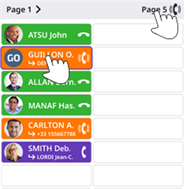
|
|
 
|
The tab icon is changed
when a monitored contact receives an incoming call. Select the corresponding tab if
you are not already on the page and manage your supervised contacts.
|
Leitung
(optional)
Diese Funktion ist von der Systemkonfiguration abhängig.
Diese
Funktion ist nicht verfügbar, wenn die ALE SoftPhone-Anwendung im Hintergrund
läuft (Push-Benachrichtigungen werden nicht angezeigt).
Sie können geschäftliche Rufnummern überwachen. Das bedeutet, dass Sie
einen eingehenden Anruf von einem überwachten Kontakt annehmen können, wenn
dessen Telefon klingelt. Der Administrator muss die von Ihnen überwachten
Kontakte konfigurieren. Alle überwachten Kontakte werden als programmierte
Tasten angezeigt (Registerkarte: Tasten).
Telefonie-Status
des überwachten Kontakts
Der Telefonie-Status des überwachten Kontakts wird
durch das angezeigte Symbol und die Hintergrundfarbe der Taste dargestellt
|
·
 Auer Betrieb (Grau): der überwachte Kontakt ist
außer Betrieb. Auer Betrieb (Grau): der überwachte Kontakt ist
außer Betrieb.
·
 Frei (grün): der überwachte
Kontakt ist inaktiv oder außer Betrieb. Klicken Sie auf die Taste, die den
überwachten Kontakt anruft. Frei (grün): der überwachte
Kontakt ist inaktiv oder außer Betrieb. Klicken Sie auf die Taste, die den
überwachten Kontakt anruft.
·
 Rufton (orange): der überwachte Kontakt erhält einen
eingehenden Anruf. Sie können den Anruf durch Klicken auf die Taste
entgegennehmen. Der Anrufer wird unter dem Namen des überwachten Kontakts
angezeigt. Die Voicemail-Taste blinkt, wenn ein überwachter Kontakt einen
eingehenden Anruf erhält. Drücken Sie diese Taste, um die Seite zu öffnen,
auf der sich der überwachte Kontakt befindet. Rufton (orange): der überwachte Kontakt erhält einen
eingehenden Anruf. Sie können den Anruf durch Klicken auf die Taste
entgegennehmen. Der Anrufer wird unter dem Namen des überwachten Kontakts
angezeigt. Die Voicemail-Taste blinkt, wenn ein überwachter Kontakt einen
eingehenden Anruf erhält. Drücken Sie diese Taste, um die Seite zu öffnen,
auf der sich der überwachte Kontakt befindet.
·
 Im Gespräch (violett): der Anrufer wird unter dem
Namen des überwachten Kontakts angezeigt. Im Gespräch (violett): der Anrufer wird unter dem
Namen des überwachten Kontakts angezeigt.
·
 Im Gespräch und Empfang eines zweiten Anrufs
(violett + orange): der überwachte Kontakt erhält während eines Gesprächs
einen zweiten Anruf. Sie können den zweiten Anruf durch Klicken auf die Taste
entgegennehmen. Im Gespräch und Empfang eines zweiten Anrufs
(violett + orange): der überwachte Kontakt erhält während eines Gesprächs
einen zweiten Anruf. Sie können den zweiten Anruf durch Klicken auf die Taste
entgegennehmen.
·
 Offline (Grau). Offline (Grau).
|
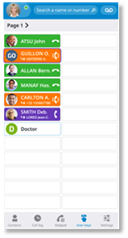
|
Klicken Sie
auf die Taste, um den überwachten Kontakt anzurufen.
Einen
eingehenden Anruf für einen überwachten Kontakt entgegennehmen
|
Tippen Sie
auf die Registerkarte: Programmierbare Tasten und Steuerung.
|

|
|
 : dieses Symbol zeigt
die Seite an, auf der der Kontakt, der den Anruf erhält, programmiert ist. : dieses Symbol zeigt
die Seite an, auf der der Kontakt, der den Anruf erhält, programmiert ist.
·
Wählen
Sie diese Seite aus.
·
Wählen
Sie die Taste aus
(orange = Rufton). Der Anrufer wird unter dem Namen des überwachten Kontakts
angezeigt.
·
Sie
sind mit dem Anrufer verbunden.
|
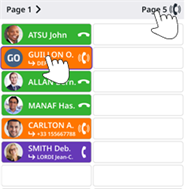
|
|
 
|
Das
Registerkartensymbol wird geändert, wenn ein überwachter Kontakt einen
eingehenden Anruf erhält.
Wählen Sie die entsprechende Registerkarte, wenn Sie sich nicht bereits auf
der Seite befinden, und verwalten Sie Ihre überwachten Kontakte.
|
Supervisión
(opcional)
Esta función depende de la configuración del sistema.
Esta función
no está disponible cuando la aplicación ALE SoftPhone se ejecuta en segundo
plano (las notificaciones no aparecen).
Se pueden monitorear los números de llamada de empresa. Esto significa que se
puede atender una llamada entrante de un contacto monitoreado cuando su
teléfono está sonando. El administrador debe configurar los contactos que se
monitorean. Todos los contactos monitoreados se muestran como teclas
programadas (Ficha: Teclas de usuario).
Estado de
telefonía del contacto supervisado
El estado de telefonía del contacto supervisado se
representa mediante el icono que se muestra y el color de fondo de la tecla
|
·
 Fuera servicio (gris): el contacto supervisado está
fuera de servicio. Fuera servicio (gris): el contacto supervisado está
fuera de servicio.
·
 Libre (verde): el contacto
monitoreado está inactivo o fuera de servicio. Al pulsar la tecla se llama al
contacto monitoreado. Libre (verde): el contacto
monitoreado está inactivo o fuera de servicio. Al pulsar la tecla se llama al
contacto monitoreado.
·
 Timbre (naranja): el contacto monitoreado recibe una
llamada entrante. Se puede atender la llamada pulsando la tecla. La persona
que llama aparece bajo el nombre del contacto monitoreado. La tecla del buzón
de voz parpadeará cuando un contacto supervisado reciba una llamada entrante.
Pulse esta tecla para abrir la página en la que se encuentra el contacto
supervisado. Timbre (naranja): el contacto monitoreado recibe una
llamada entrante. Se puede atender la llamada pulsando la tecla. La persona
que llama aparece bajo el nombre del contacto monitoreado. La tecla del buzón
de voz parpadeará cuando un contacto supervisado reciba una llamada entrante.
Pulse esta tecla para abrir la página en la que se encuentra el contacto
supervisado.
·
 En conversación (morado): la persona que llama
aparece bajo el nombre del contacto monitoreado. En conversación (morado): la persona que llama
aparece bajo el nombre del contacto monitoreado.
·
 En conversación y recibiendo una segunda llamada
(morado + naranja): el contacto monitoreado recibe una segunda llamada
durante una conversación. Se puede atender la segunda llamada pulsando la
tecla. En conversación y recibiendo una segunda llamada
(morado + naranja): el contacto monitoreado recibe una segunda llamada
durante una conversación. Se puede atender la segunda llamada pulsando la
tecla.
·
 Sin conexión (gris). Sin conexión (gris).
|
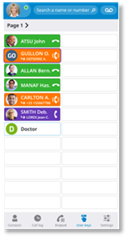
|
Pulsar la
tecla para llamar al contacto monitoreado.
Atender
una llamada entrante para un contacto monitoreado
|
Pulsar la
pestaña: Supervisión y teclas programables.
|

|
|
 : este icono indica la
página en la que está programado el contacto que recibe la llamada. : este icono indica la
página en la que está programado el contacto que recibe la llamada.
·
Seleccionar
esta página.
·
Seleccionar
la tecla (naranja
= timbre). La persona que llama aparece bajo el nombre del contacto
monitoreado.
·
Se
está en comunicación con la persona que llama.
|
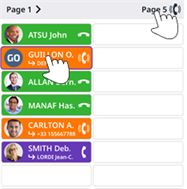
|
|
 
|
El icono de pestaña
cambia cuando un contacto supervisado recibe una llamada entrante. Seleccione la pestaña
correspondiente si aún no está en la página y gestione sus contactos
supervisados.
|
Supervision
(en option)
Cette fonctionnalité dépend de la configuration du
système.
Cette
fonction n'est pas disponible lorsque l'application ALE SoftPhone est exécutée
en arrière-plan (les notifications ne s'affichent pas).
Vous pouvez surveiller les numéros d'appels
professionnels.
Cela signifie que vous pouvez prendre un appel entrant d'un contact surveillé
lorsque son téléphone sonne. L'administrateur doit configurer les contacts que
vous surveillez. Tous les contacts supervisés sont affichés comme des touches
programmées (Onglet: Touches).
Statut
téléphonique du contact supervisé
Le statut téléphonique du contact supervisé est
représenté par l'icône affichée et la couleur de fond de la touche
|
·
 Hors service (gris): le contact supervisé est hors
service. Hors service (gris): le contact supervisé est hors
service.
·
 Libre (vert): le contact
surveillé est inactif ou hors service. Cliquer sur la touche pour appeler le
contact surveillé. Libre (vert): le contact
surveillé est inactif ou hors service. Cliquer sur la touche pour appeler le
contact surveillé.
·
 Sonnerie (orange): le contact surveillé reçoit un
appel entrant. Vous pouvez intercepter l'appel en cliquant sur la touche. L'appelant
est affiché sous le nom du contact surveillé. La touche de la messagerie
clignote lorsqu'un contact supervisé reçoit un appel entrant. Appuyer sur
cette touche pour ouvrir la page où se trouve le contact supervisé. Sonnerie (orange): le contact surveillé reçoit un
appel entrant. Vous pouvez intercepter l'appel en cliquant sur la touche. L'appelant
est affiché sous le nom du contact surveillé. La touche de la messagerie
clignote lorsqu'un contact supervisé reçoit un appel entrant. Appuyer sur
cette touche pour ouvrir la page où se trouve le contact supervisé.
·
 En conversation (violet): l'appelant est affiché
sous le nom du contact surveillé. En conversation (violet): l'appelant est affiché
sous le nom du contact surveillé.
·
 En conversation et recevant un deuxième appel
(violet + orange): le contact surveillé reçoit un deuxième appel pendant une
conversation. Vous pouvez intercepter le deuxième appel en cliquant sur la
touche. En conversation et recevant un deuxième appel
(violet + orange): le contact surveillé reçoit un deuxième appel pendant une
conversation. Vous pouvez intercepter le deuxième appel en cliquant sur la
touche.
·
 Hors ligne (gris). Hors ligne (gris).
|
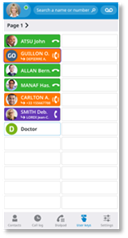
|
Cliquer sur
la touche pour appeler le contact surveillé.
Prendre
un appel entrant pour un contact surveillé
|
Taper sur
l'onglet: Touches programmables et supervision.
|

|
|
 : cette icône indique
la page où le contact recevant l'appel est programmé. : cette icône indique
la page où le contact recevant l'appel est programmé.
·
Sélectionner
cette page.
·
Sélectionner
la touche
(orange = sonnerie). L'appelant est affiché sous le nom du contact surveillé.
·
Vous
êtes en communication avec l'appelant.
|
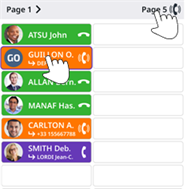
|
|
 
|
L'icône de l'onglet est
modifié lorsqu'un contact surveillé reçoit un appel entrant. Sélectionnez l'onglet
correspondant si vous n'êtes pas déjà sur la page et gérez vos contacts
supervisés.
|
Supervisione
(opzionale)
Questa funzione dipende dalla configurazione del
sistema.
Se le
notifiche push sono attivate, questa funzione non è disponibile quando
l'applicazione ALE SoftPhone è in esecuzione in background.
È possibile monitorare i numeri delle chiamate
aziendali. Questo
significa che si può rispondere a una chiamata in arrivo da un contatto
monitorato quando il suo telefono sta squillando. L'amministratore deve
configurare i contatti da monitorare. Tutti i contatti supervisionati sono
visualizzati come tasti programmati (Scheda: Tasti utente).
Stato di
telefonia del contatto supervisionato
Lo stato di telefonia del contatto supervisionato è
rappresentato dall'icona visualizzata e dal colore di sfondo del tasto
|
·
 Fuori servizio (grigio): il contatto monitorato è
fuori servizio. Fuori servizio (grigio): il contatto monitorato è
fuori servizio.
·
 Libero (verde): il contatto
monitorato è inattivo o fuori servizio. Cliccare sul tasto per chiamare il
contatto monitorato. Libero (verde): il contatto
monitorato è inattivo o fuori servizio. Cliccare sul tasto per chiamare il
contatto monitorato.
·
 Squillo (arancione): il contatto monitorato riceve
una chiamata in arrivo. E possibile rispondere alla chiamata cliccando sul
tasto. Il chiamante viene visualizzato sotto il nome del contatto monitorato.
Il tasto della casella di posta vocale lampeggerà quando un contatto
monitorato riceve una chiamata in arrivo. Premere questo tasto per aprire la
pagina in cui si trova il contatto monitorato. Squillo (arancione): il contatto monitorato riceve
una chiamata in arrivo. E possibile rispondere alla chiamata cliccando sul
tasto. Il chiamante viene visualizzato sotto il nome del contatto monitorato.
Il tasto della casella di posta vocale lampeggerà quando un contatto
monitorato riceve una chiamata in arrivo. Premere questo tasto per aprire la
pagina in cui si trova il contatto monitorato.
·
 Durante la conversazione (viola): il chiamante viene
visualizzato sotto il nome del contatto monitorato. Durante la conversazione (viola): il chiamante viene
visualizzato sotto il nome del contatto monitorato.
·
 Durante la conversazione e mentre si riceve una
seconda chiamata (viola + arancione): il contatto monitorato riceve una
seconda chiamata durante una conversazione. E possibile rispondere alla
seconda chiamata cliccando sul tasto. Durante la conversazione e mentre si riceve una
seconda chiamata (viola + arancione): il contatto monitorato riceve una
seconda chiamata durante una conversazione. E possibile rispondere alla
seconda chiamata cliccando sul tasto.
·
 Fuori linea (grigio). Fuori linea (grigio).
|
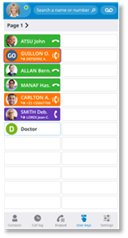
|
Cliccare sul
tasto per chiamare il contatto monitorato.
Rispondere
a una chiamata in entrata per un contatto monitorato
|
Toccare la
scheda: Tasti programmabili e supervisione.
|

|
|
 : questa icona indica
la pagina in cui è programmato il contatto che riceve la chiamata. : questa icona indica
la pagina in cui è programmato il contatto che riceve la chiamata.
·
Selezionare
questa pagina.
·
Selezionare
il tasto (arancione
= squillo). Il chiamante viene visualizzato sotto il nome del contatto
monitorato.
·
È
in corso una comunicazione con il chiamante.
|
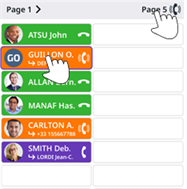
|
|
 
|
L'icona della scheda
cambia quando un contatto monitorato riceve una chiamata in arrivo. Selezionare la scheda
corrispondente se non si è già nella pagina e gestire i contatti
supervisionati.
|
Supervisão
(opcional)
Esta funcionalidade depende da configuração do sistema.
Esta
funcionalidade não está disponível quando a aplicação ALE SoftPhone estiver a
ser executada em segundo plano (as notificações não são apresentadas).
Pode monitorizar números de chamada de negócios. Isto significa que pode
atender uma chamada de um contacto monitorizado quando esse telefone estiver a
tocar. O administrador tem de configurar os contactos que monitoriza. Todos os
contactos supervisionados são mostrados como teclas programadas (Separador: Chaves
de utilizador).
Estado da
telefonia de contacto supervisionado
O estado da telefonia do contacto supervisionado é
representado pelo ícone apresentado e pela cor de fundo da tecla
|
·
 Posto fora serv (cinzento): o contacto monitorizado
está fora de serviço. Posto fora serv (cinzento): o contacto monitorizado
está fora de serviço.
·
 Livre (verde): o contacto
monitorizado está inativo ou fora de serviço. Clicar na tecla para ligar ao
contacto monitorizado. Livre (verde): o contacto
monitorizado está inativo ou fora de serviço. Clicar na tecla para ligar ao
contacto monitorizado.
·
 A tocar (cor de laranja): o contacto monitorizado
recebe uma chamada. Pode atender a chamada, clicando na tecla. O autor da
chamada é apresentado com o nome do contacto monitorizado. A tecla de correio
de voz pisca quando um contacto monitorizado está a receber uma chamada
Premir esta tecla para abrir a página onde se encontra o contacto
monitorizado. A tocar (cor de laranja): o contacto monitorizado
recebe uma chamada. Pode atender a chamada, clicando na tecla. O autor da
chamada é apresentado com o nome do contacto monitorizado. A tecla de correio
de voz pisca quando um contacto monitorizado está a receber uma chamada
Premir esta tecla para abrir a página onde se encontra o contacto
monitorizado.
·
 Em comunicação (roxo): o autor da chamada é
apresentado com o nome do contacto monitorizado. Em comunicação (roxo): o autor da chamada é
apresentado com o nome do contacto monitorizado.
·
 Em comunicação e a receber uma segunda chamada (roxo
+ cor de laranja): o contacto monitorizado recebe uma segunda chamada durante
uma comunicação. Pode atender a segunda chamada, clicando na tecla. Em comunicação e a receber uma segunda chamada (roxo
+ cor de laranja): o contacto monitorizado recebe uma segunda chamada durante
uma comunicação. Pode atender a segunda chamada, clicando na tecla.
·
 Desligado (cinzento). Desligado (cinzento).
|
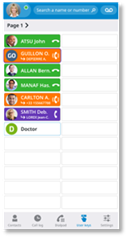
|
Clicar na
tecla para ligar ao contacto monitorizado.
Interceptar
uma chamada recebida para um contacto monitorizado
|
Toque no
separador: Teclas programáveis e supervisão.
|

|
|
 : este ícone indica a
página onde o contacto que está a receber a chamada está programada. : este ícone indica a
página onde o contacto que está a receber a chamada está programada.
·
Selecionar
esta página.
·
Selecionar
a tecla (cor
de laranja = a tocar). O autor da chamada é apresentado com o nome do
contacto monitorizado.
·
Está
em comunicação com o autor da chamada.
|
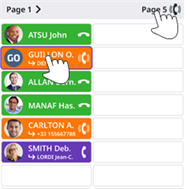
|
|
 
|
O ícone do separador
altera quando um contacto monitorizado está a receber uma chamada. Selecionar o
separador correspondente se ainda não estiver na página e gerir os seus
contactos supervisionados.
|
Supervisie
(optioneel)
Deze functie is afhankelijk van de systeemconfiguratie.
Als
pushmeldingen zijn geactiveerd, is deze functie niet beschikbaar wanneer de ALE
SoftPhone-toepassing op de achtergrond draait.
U kunt zakelijke telefoonnummers controleren. Dit betekent dat u een
inkomende oproep van een bewaakt contact kunt aannemen als zijn telefoon
overgaat. De beheerder moet de contactpersonen configureren die u bewaakt. Alle
bewaakte contactpersonen worden weergegeven als geprogrammeerde toetsen (tab: Gebruikerssleutels).
Telefoniestatus
onder toezicht
De telefoniestatus van het contact onder toezicht wordt
weergegeven door het getoonde pictogram en de achtergrondkleur van de toets
|
·
 Uit dienst (grijs): het bewaakte contact is buiten
dienst. Uit dienst (grijs): het bewaakte contact is buiten
dienst.
·
 Gratis (groen): het bewaakte
contact is inactief of buiten dienst. Klikken op de toets plaats oproep naar
het bewaakte contact. Gratis (groen): het bewaakte
contact is inactief of buiten dienst. Klikken op de toets plaats oproep naar
het bewaakte contact.
·
 Gaat over (oranje): het bewaakte contact ontvangt
een inkomende oproep. U kunt de oproep aannemen door op de toets te klikken. De
beller wordt weergegeven onder de naam van het bewaakte contact. De
voicemailtoets knippert als een bewaakt contact een inkomende oproep
ontvangt. Druk op deze toets om de pagina te openen waar het bewaakte contact
zich bevindt. Gaat over (oranje): het bewaakte contact ontvangt
een inkomende oproep. U kunt de oproep aannemen door op de toets te klikken. De
beller wordt weergegeven onder de naam van het bewaakte contact. De
voicemailtoets knippert als een bewaakt contact een inkomende oproep
ontvangt. Druk op deze toets om de pagina te openen waar het bewaakte contact
zich bevindt.
·
 In gesprek (paars): de beller wordt weergegeven
onder de naam van het bewaakte contact. In gesprek (paars): de beller wordt weergegeven
onder de naam van het bewaakte contact.
·
 In gesprek en binnenkomende tweede oproep (paars +
oranje): het bewaakte contact ontvangt een tweede oproep tijdens een gesprek.
U kunt de tweede oproep aannemen door op de toets te klikken. In gesprek en binnenkomende tweede oproep (paars +
oranje): het bewaakte contact ontvangt een tweede oproep tijdens een gesprek.
U kunt de tweede oproep aannemen door op de toets te klikken.
·
 Offline (grijs). Offline (grijs).
|
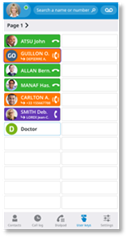
|
Klik op de
toets om het bewaakte contact te bellen.
Een
inkomende oproep aannemen voor een bewaakt contact
|
Tik op het
tabblad: Programmeerbare toetsen en Toezicht.
|

|
|
 : dit pictogram duidt
de pagina aan waar het contact is geprogrammeerd dat de oproep ontvangt. : dit pictogram duidt
de pagina aan waar het contact is geprogrammeerd dat de oproep ontvangt.
·
Deze
pagina selecteren.
·
Deze
toets selecteren
(oranje = bellen). De beller wordt weergegeven onder de naam van het bewaakte
contact.
·
U
communiceert met de beller.
|
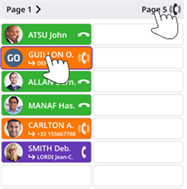
|
|
 
|
Het tabblad-icoontje
verandert als een bewaakte contactpersoon een oproep ontvangt. Kies het bijbehorende
tabblad als u nog niet op de pagina zit en beheer uw beheerde contactpersonen.
|
